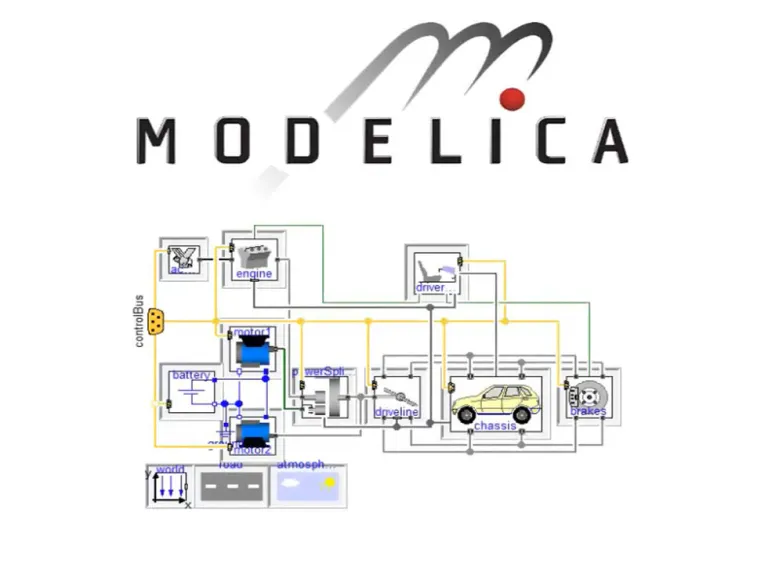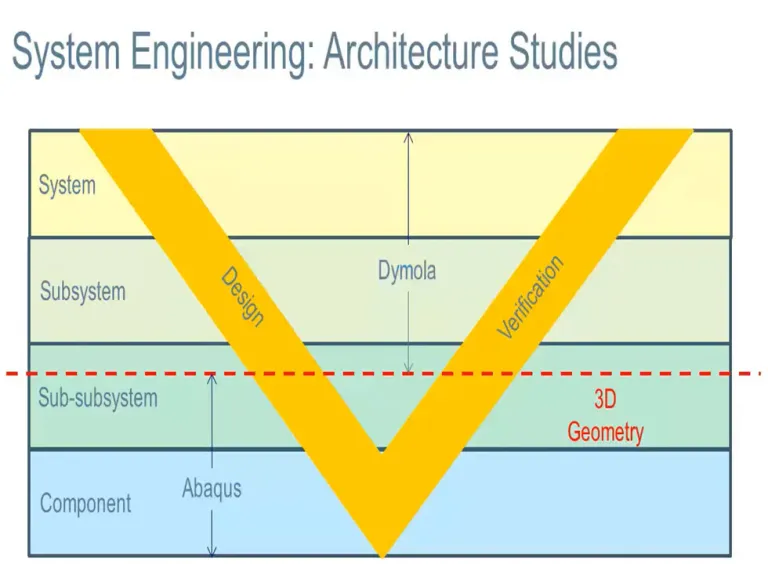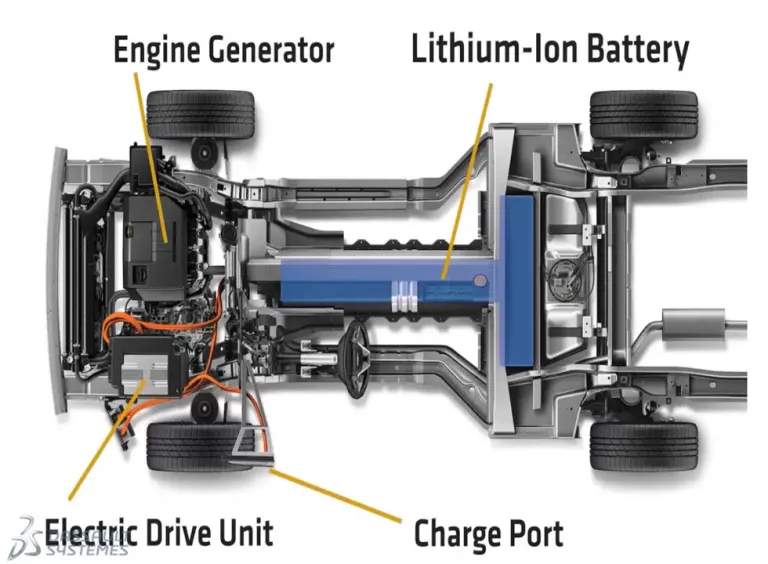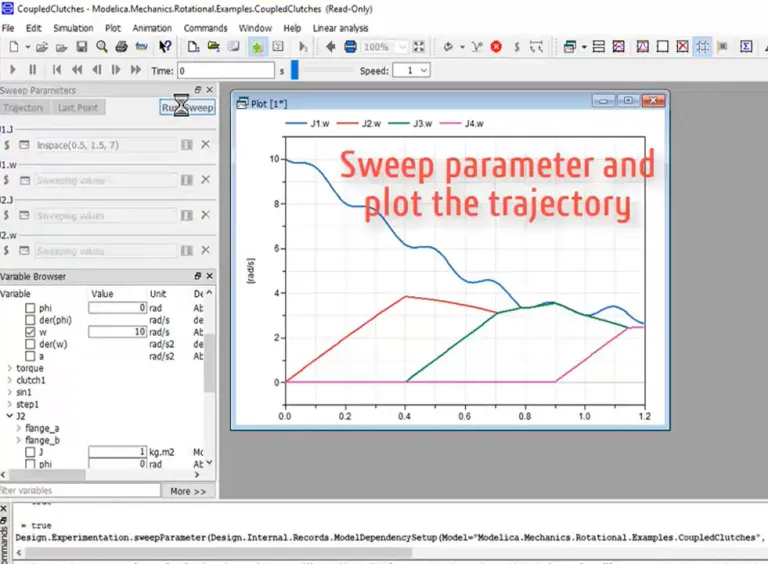Dymola
Procesos de modelado y simulación de ingeniería multidisciplinar basados en Modelica y FMI
Una completa herramienta para el modelado y la simulación
Dymola, abreviatura de Laboratorio de modelado dinámico, es una herramienta completa de modelado y simulación de sistemas integrados y complejos para utilizar en los sectores aeroespacial, de automoción, de robótica y de procesos, así como en otras aplicaciones. Solucione rápidamente complejos problemas de análisis y modelado de sistemas multidisciplinares con Modelica y la potente tecnología de simulación de Dymola. Dymola es un entorno completo para la creación, la prueba, la simulación y el posprocesamiento de modelos. No dude en ponerse en contacto con nosotros para obtener información en: dymola.sales@3ds.com
Facilitamos el modelado y la simulación de ingeniería multidisciplinar
Dymola permite el modelado de múltiples dominios con una interfaz intuitiva. Es abierto, personalizable y ofrece una excelente interoperabilidad, incluida la compatibilidad con FMI, las secuencias de comandos en Python y la integración con Simulink. Sus funcionalidades de manipulación simbólica alimentan simulaciones de Hardware-in-the-Loop.
- Ingeniería multidisciplinar
- Modelado intuitivo
- Abierto y flexible
- Opciones de interoperabilidad
- Manipulación simbólica
Ingeniería multidisciplinar
Dymola cuenta con funcionalidades únicas de ingeniería multidisciplinar, lo que significa que permite crear modelos formados por componentes de distintas áreas de la ingeniería. Se consiguen así modelos de sistemas completos que representan mejor el mundo real. Existen bibliotecas en numerosos ámbitos diferentes que contienen componentes mecánicos, eléctricos, de control, térmicos, neumáticos, hidráulicos, de tren de potencia, termodinámicos, de dinámica de vehículos, de aire acondicionado, etc.
Las funcionalidades de Dymola le permiten modelar y simular cualquier componente físico que pueda describirse mediante ecuaciones diferenciales ordinarias y ecuaciones algebraicas en el nivel más bajo, y composición de arrastrar y soltar en los niveles superiores
Modelado intuitivo
El editor gráfico de Dymola y las bibliotecas de ingeniería multidisciplinar hacen que el modelado sea muy sencillo. Las bibliotecas incluyen elementos correspondientes a dispositivos físicos que solo hay que arrastrar y colocar para crear el modelo. Las conexiones gráficas que modelan el acoplamiento físico de los componentes describen claramente las interacciones entre ellos. Esto significa que los modelos se organizan de forma intuitiva conforme a la composición del sistema físico.
¿Qué es Dymola? Describe la simulación y construcción de modelos y ofrece una introducción a la arquitectura de Dymola, Modelica y FMI.
Abierto y flexible
El entorno de Dymola es totalmente abierto, en contraste con numerosas herramientas de modelado que cuentan con un conjunto fijo de modelos de componentes y métodos exclusivos para la introducción de nuevos componentes. Los usuarios de Dymola pueden introducir fácilmente componentes que se adapten a sus necesidades únicas y particulares. Para ello, pueden partir de cero o utilizar los componentes existentes como plantillas. La estructura abierta y flexible de Dymola la convierte en una excelente herramienta para simular diseños y tecnologías nuevos o alternativos. Dymola se basa en Modelica®, un lenguaje orientado a objetos para el modelado físico creado por Modelica Association.
Opciones de interoperabilidad
Dymola ofrece una amplia variedad de opciones de interoperabilidad. Aproveche las ventajas del estándar de FMI, las secuencias de comandos de Python o la interfaz Simulink. Si combina los puntos fuertes de Dymola en cuanto al modelado de varios dominios con la potencia de cálculo de otros productos de Simulia, como Abaqus o iSight, obtendrá simulaciones más rápidas con un mayor nivel de detalle.
Manipulación simbólica
Dymola destaca por encima de otras aplicaciones cuando se trata de resolver ecuaciones algebraicas diferenciales (DAE). La clave de su alto rendimiento y solidez es la manipulación simbólica, que gestiona, además, los bucles algebraicos y la reducción de los grados de libertad provocados por las restricciones. Estas técnicas, en combinación con solvers numéricos especiales, permiten la simulación HIL (Hardware-in-the-Loop) en tiempo real.
Vea nuestros seminarios web para obtener una primera visión general sobre Dymola y su uso en diferentes ámbitos.
- Introducción sobre Dymola
- MBSE con Modelica y Dymola
- Creación de modelos con Dymola
- Parámetros de barrido en Dymola
Introducción sobre Dymola
Descubra cómo Dymola y Modelica pueden emplear el modelado, la simulación y la validación de sistemas dinámicos de varios dominios para resolver con rapidez problemas de análisis y modelado complejos. (15 minutos)
Combine componentes mecánicos, eléctricos, electrónicos, hidráulicos, térmicos, de control, de energía eléctrica o de proceso en un único modelo de sistemas. Disfrute de un conjunto amplio de bibliotecas de dominio específico.
MBSE con Modelica y Dymola
Optimice el desarrollo de sistemas, desde los estudios conceptuales hasta la validación HIL (Hardware-in-the-Loop) detallada. La ingeniería de sistemas basada en modelos (MBSE) es fundamental para acelerar el desarrollo de sistemas complejos de varios dominios. (15 minutos)
Realice evaluaciones de conceptos de sistemas y estudios de arquitecturas.
Aplique principios básicos al diseño de sistemas y la optimización del diseño.
Lleve a cabo la reducción de modelos, la calibración de sistemas y la validación del rendimiento mediante la simulación HIL.
Creación de modelos con Dymola
Vea este seminario web y descubra cómo gracias a las potentes funciones de Modelica y Dymola es posible modelar, configurar, simular y validar los distintos sistemas de un vehículo eléctrico híbrido, por ejemplo, para evaluar la repercusión de distintas estrategias de sistemas de control. (21 minutos).
Parta de modelos de sistemas sencillos, que puedan elaborarse, perfeccionarse y enriquecerse. Resuelva rápidamente problemas complejos de modelado y análisis de sistemas multidisciplinares. Utilice la gestión de configuración de modelos para comprender rápidamente el impacto de los cambios en los sistemas.
Parámetros de barrido en Dymola
Pocos modelos se someten a una sola simulación. De hecho, la ejecución de varias simulaciones con diferentes parámetros y la comparación de los resultados es una de las tareas más esenciales de los usuarios.
A partir de Dymola 2019 FD01 se implementó una moderna interfaz de usuario que permite al usuario arrastrar y soltar las variables que se utilizarán para el barrido y la visualización de los resultados con trazados en 2D y 3D.
Explorar las funcionalidades de Dymola
Nuestro mayor desafío es producir aviones que sean lo más eficientes posible sin aumentar los costes de desarrollo, y esa es la razón por la que usamos el desarrollo basado en modelos; Nos permite comprender plenamente las ventajas y limitaciones de los sistemas de vehículos, cómo interactúan entre sí y cómo encajan entre ellos.
Comience su viaje
El mundo de la ingeniería de sistemas está cambiando. Descubra cómo mantenerse un paso por delante con Dymola.
Únase a la conversación en la comunidad de usuarios de sistemas cibernéticos MBSE de CATIA.
Preguntas frecuentes sobre el modelado dinámico de sistemas
El modelado dinámico de sistemas implica los siguientes pasos clave:
- Definición del problema: definir claramente el problema y el alcance del sistema que se va a modelar.
- Conceptualización: identificar las variables clave y sus relaciones, incluidas las existencias, los flujos, los circuitos de retroalimentación y los retardos temporales.
- Formulación del modelo: convertir el marco conceptual en ecuaciones matemáticas para describir las relaciones entre las variables.
- Creación del modelo: implementar el modelo matemático con el software de dinámica de sistema.
- Prueba del modelo: validar el modelo mediante la verificación de su consistencia y precisión en la representación del sistema del mundo real.
- Análisis de políticas y pruebas de situaciones: utilizar el modelo para probar diferentes situaciones o cambios en las políticas y observar los resultados.
- Evaluación e interpretación: analizar e interpretar los resultados para comprender las implicaciones para la toma de decisiones en el mundo real.
- Comunicación: comunicar las conclusiones, la estructura del modelo y los supuestos a las partes interesadas.
- Iteración y refinamiento: refinar y actualizar el modelo según los comentarios y la nueva información.
- Implementación de hallazgos: aplicar los conocimientos adquiridos con el modelo a la toma de decisiones en el mundo real.
Un modelo dinámico en un sistema de control es una representación matemática que describe cómo responde la salida del sistema a la entrada a lo largo del tiempo, utilizando ecuaciones diferenciales o en diferencias. Estos modelos capturan el estado interno y la dinámica del sistema, lo que es crucial para predecir el comportamiento y diseñar estrategias de control eficaces. En los sistemas de control, los modelos dinámicos suelen representarse mediante métodos de espacio de estados para sistemas complejos multivariables o funciones de transferencia para sistemas lineales invariantes en el tiempo, lo que ayuda en el análisis y el diseño de controladores para lograr los comportamientos deseados del sistema. Herramientas de software como Dymola pueden ayudar a crear, simular y analizar estos modelos dinámicos, proporcionando a los ingenieros información valiosa sobre el comportamiento del sistema y las estrategias de control.
Descubra también
Descubra lo que CATIA puede hacer por usted
Hable con un experto de CATIA para descubrir cómo nuestras soluciones permiten colaborar sin problemas e innovar de manera sostenible en organizaciones de todos los tamaños.
Póngase en marcha
Los cursos y las clases están disponibles para estudiantes, instituciones académicas, profesionales y empresas. Encuentre la formación de CATIA adecuada para usted.
Obtener ayuda
Encuentre información sobre certificación de software y hardware, descargas de software, documentación del usuario, contacto con soporte y oferta de servicios